Publicité
Un PC à démarrage lent est suffisant pour conduire n'importe qui complètement sur le mur. Vous avez nettoyé et analysé tous les virus et programmes malveillants malveillants de votre ordinateur, mais le problème persiste. Vous allumez votre ordinateur et vous avez l'impression que ce n'est qu'une demi-heure plus tard que vous pouvez réellement commencer à l'utiliser. Pas de virus. Pas de malware. Pourtant, il fonctionne comme s'il avait été construit en 1995.
Quel est le problème? Pourquoi votre PC est-il si… .horriblement…. Lent!?
Je connais des gens qui sont tellement frustrés par ce problème qu’ils ont littéralement jeté l’ordinateur et sont partis en acheter un nouveau, en supposant que c’était juste l’âge. Un de mes bons amis lors de mon dernier emploi appelait ça la «pourriture du bit». La vérité est que les gens installent tellement de petites applications, plug-ins, modules complémentaires et gadgets sur leur système qu'ils oublient combien de programmes et de services sont lancés lors du démarrage.
En utilisant BootRacer, une outil d'amélioration de démarrage Meilleurs programmes pouvant accélérer le fonctionnement de votre ordinateurLes performances de votre ordinateur se dégraderont avec le temps. Ne le laissez pas devenir trop lent à supporter! Ces programmes peuvent vous aider à faire en sorte que votre système Windows fonctionne correctement et rapidement. Lire la suite , vous pouvez prendre des «instantanés» progressifs de votre temps de démarrage réel, modifier les choses à l'aide de MSConfig, puis réexécuter un autre test BootRacer. Cette technique vous permet de dépanner ce qui fonctionne et ce qui ne fonctionne pas, en réduisant le coupable qui persiste le temps de démarrage de votre PC, et vous permettant enfin de réparer votre PC pour qu'il démarre comme il le faisait quand il était de marque Nouveau.
Fixer votre temps de démarrage avec BootRacer
BootRacer ne résoudra pas à lui seul les problèmes de démarrage de votre PC, mais il servira au moins d'outil pour mesurer les changements qui font la différence. Je vais passer en revue les changements que vous pouvez essayer d'utiliser MSConfig qui devraient entraîner des changements mesurables dans votre temps de démarrage.
La première chose que vous voudrez faire est d'installer BootRacer. Une fois que vous l'aurez fait, vous verrez cet écran.
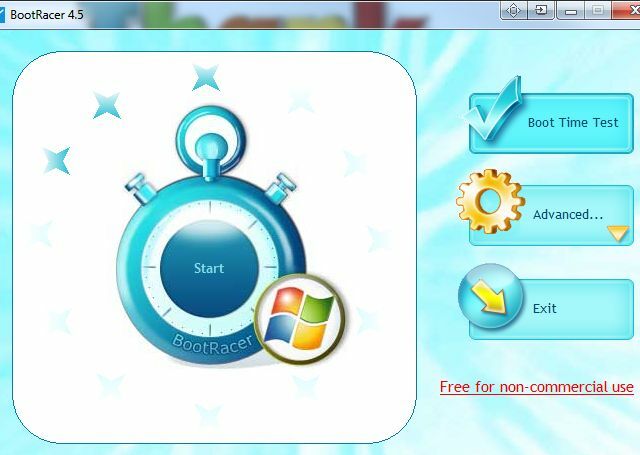
Cliquez sur Boot Time Test et le programme redémarrera votre PC. Une fois qu'il est de retour, vous verrez la fenêtre contextuelle suivante dans le coin inférieur droit de votre bureau.
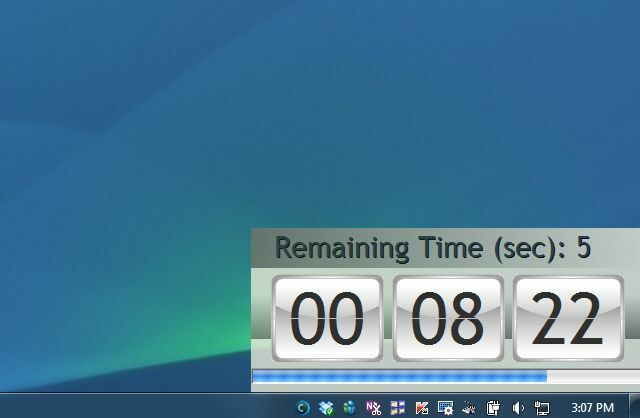
Une fois que BootRacer a terminé le test de démarrage, vous pouvez cliquer sur la fenêtre contextuelle pour afficher les résultats. Le logiciel se concentre uniquement sur la partie du démarrage qui est contrôlée par l'ordinateur seul. En d'autres termes, il ignore le temps qu'il vous faut pour taper votre ID de connexion et votre mot de passe, de sorte que vous obtenez une image précise de votre temps de démarrage réel.
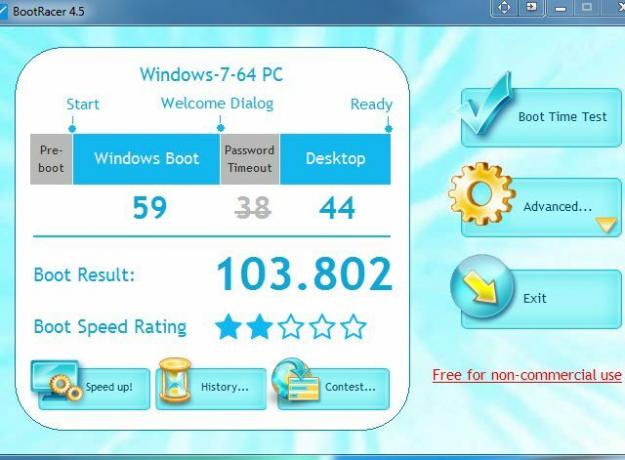
Une fois que vous avez une ligne de base de départ, il est temps d'apporter des modifications pour essayer d'améliorer votre temps de démarrage.
MSConfig - Éléments de démarrage
Le moyen le plus simple et le plus rapide de le faire est de cliquer sur le menu Démarrer et dans le champ "Rechercher les programmes et les fichiers", de taper "MSConfig" et d'appuyer sur Entrée. Une fois l'utilitaire MSConfig ouvert, cliquez sur l'onglet Démarrage.
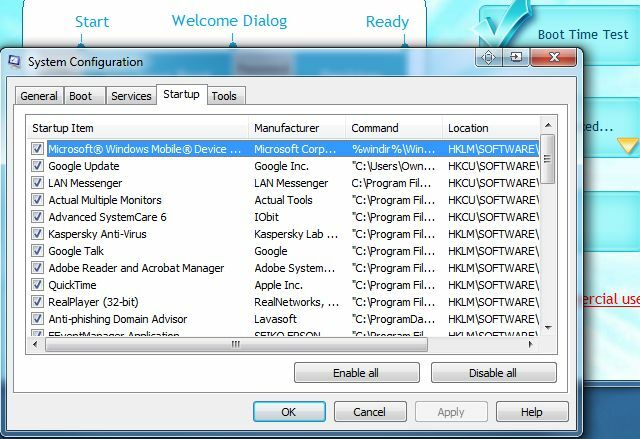
Cet onglet répertorie toutes les applications que vous avez installées et que vous avez peut-être oubliées. Ce sont des programmes qui auraient pu inclure des éléments de démarrage dont vous ne saviez même pas qu'ils venaient avec le logiciel. Comme premier test, j'ai désélectionné une seule application - ma connexion DropBox qui se connecte à chaque démarrage du PC - pour mesurer si la suppression de cela ferait une différence au moment du démarrage.
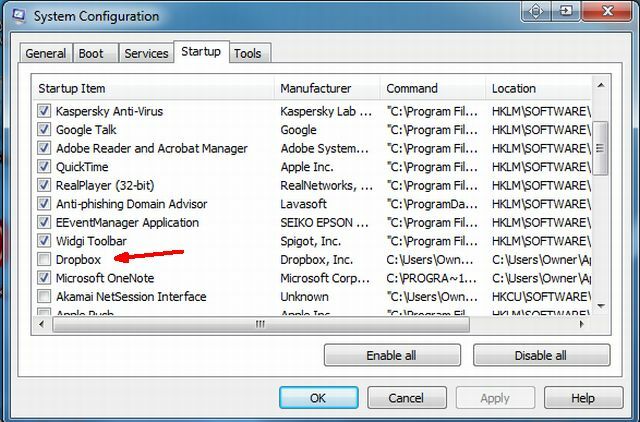
En exécutant à nouveau BootRacer, cela a révélé que non seulement la suppression de DropBox ne faisait pas de différence, mais mon temps de démarrage était même un peu pire. N'est-ce pas drôle!
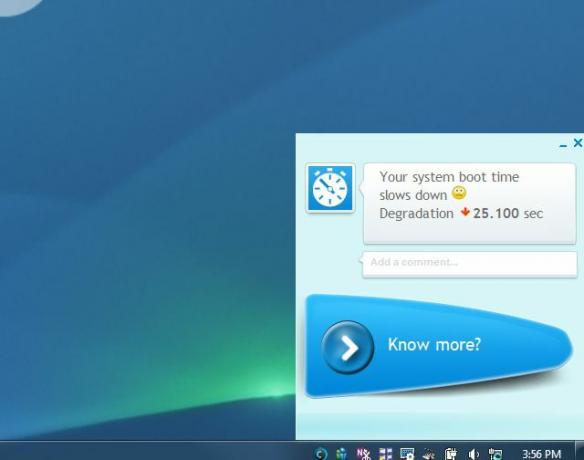
Je suppose qu'il est possible de passer par une application à la fois pour trouver le principal coupable, mais si vous êtes pressé comme moi, vous pouvez simplement faire défiler tous les éléments de démarrage et désélectionner tout ce qui n'est pas pertinent pour votre Besoins. Si vous n'utilisez pas régulièrement l'application répertoriée, allez-y et désélectionnez-la en tant qu'élément de démarrage, cela pourrait faire une différence spectaculaire dans votre temps de démarrage!
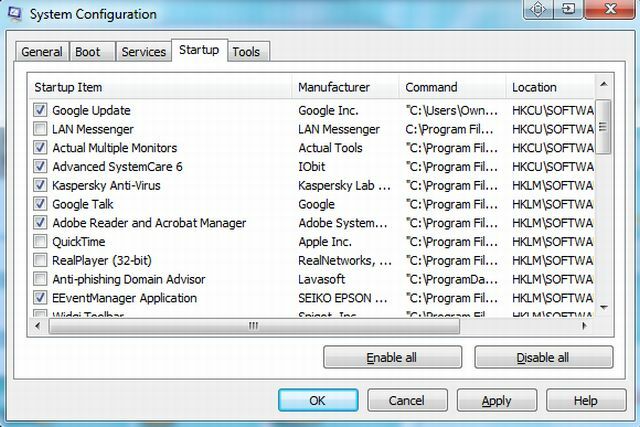
En exécutant BootRacer à nouveau, j'ai réalisé une différence, mais pas très grande. 5,549 secondes sur le temps de démarrage. Hé, chaque petit morceau est agréable, mais ce n'est pas une amélioration suffisamment importante pour vous empêcher de vous arracher les cheveux pendant que votre ordinateur démarre comme un escargot.
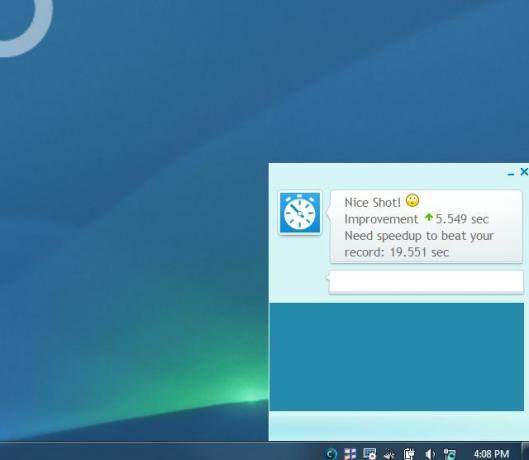
MSConfig et IOBit SystemCare - Arrêt des services
L'étape suivante consiste à réexécuter MSConfig, et ce type cliquez sur l'onglet «Services». Parcourez ces éléments et supprimez tout ce que vous voyez en cours d'exécution en tant que service que vous n'avez jamais vraiment voulu exécuter. Vous pouvez découvrir d'anciennes applications que vous avez installées et oubliées, ou des applications «indésirables» qui ont été installées à votre insu. Désélectionnez tous ces éléments, puis cliquez sur «Appliquer».
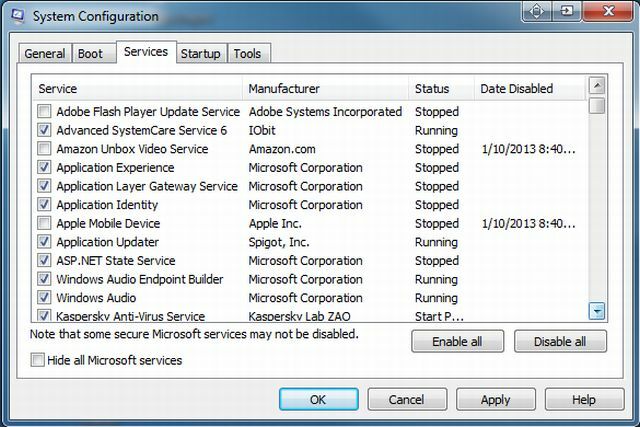
Une autre bonne application à essayer qui peut aider à optimiser votre système est SystemCare avancé par IObit. J'adore ce logiciel parce que c'est l'un des rares que j'ai trouvé en fait comme promis en matière d'accélération de mon système. En ce qui concerne le démarrage, la fonction Turbo Boost de SystemCare peut vous aider à désactiver automatiquement le même sorte d'applications et de services de démarrage qui embourbent votre système, sauf que dans SystemCare, c'est un peu plus automatique.
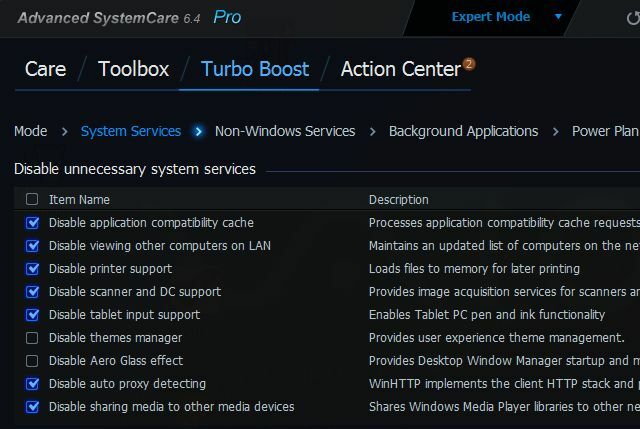
Ceci est utile si vous ne reconnaissez vraiment pas beaucoup de choses qui s'exécutent dans votre liste de services. SystemCare décrit ce que sont ces services et vous pouvez prendre une meilleure décision quant à savoir si vous en avez vraiment besoin ou non.
Après avoir exécuté MSConfig et nettoyé les services la prochaine fois, puis exécuté SystemCare et optimisé le système avec ce logiciel, j'ai exécuté BootRacer une dernière fois. Cette fois-ci, l'amélioration du temps de démarrage était étonnante: 103,802 secondes ont été supprimées du temps de démarrage d'origine.
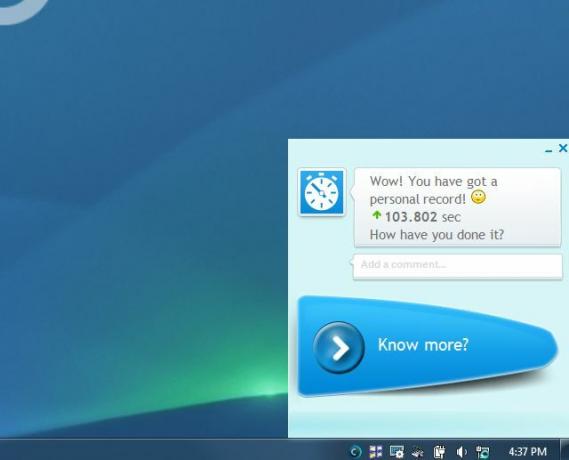
Conclusion
Ajuster suffisamment d'éléments au démarrage et dans les services peut avoir un effet considérable sur le temps de démarrage de votre ordinateur. Sans BootRacer, il est difficile de savoir si ces changements font une grande différence, mais maintenant vous pouvez des mesures réelles et quantifiables pour prouver que le dernier changement que vous avez fait a finalement corrigé votre démarrage problèmes. Juste en découvrant les bons changements, vous pouvez à nouveau transformer ce vieux chien d'ordinateur en un PC à démarrage rapide.
Avez-vous déjà utilisé BootRacer ou tout autre logiciel de mesure du temps de démarrage? Quelles techniques utilisez-vous pour améliorer le temps de démarrage de votre ordinateur? Partagez vos propres expériences et conseils dans la section commentaires ci-dessous!
Ryan est titulaire d'un BSc en génie électrique. Il a travaillé 13 ans dans l'ingénierie d'automatisation, 5 ans dans l'informatique et est maintenant ingénieur d'applications. Ancien rédacteur en chef de MakeUseOf, il a pris la parole lors de conférences nationales sur la visualisation des données et a été présenté à la télévision et à la radio nationales.
